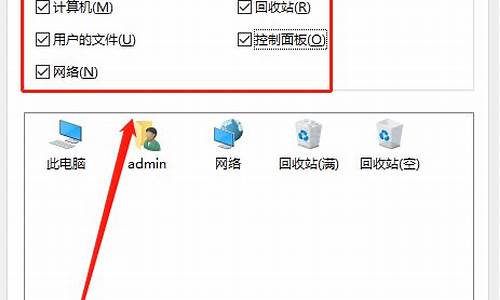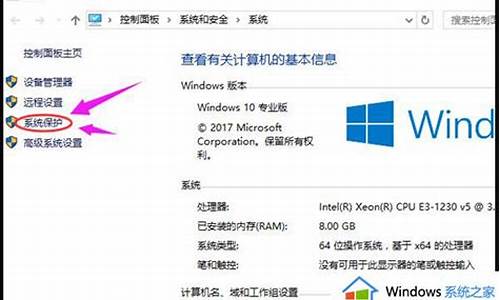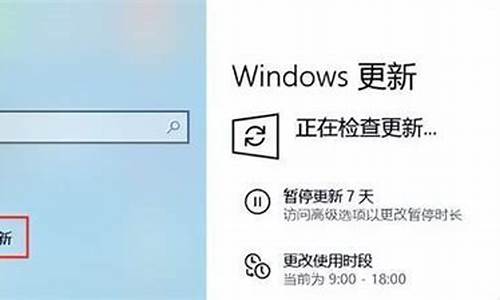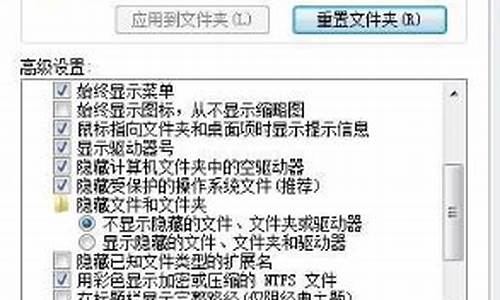电脑系统重置后怎么设置-重置电脑系统演示
1.电脑怎么恢复系统设置
2.电脑重置的具体操作流程?
电脑怎么恢复系统设置

鼠标右键“计算机”,选择属性,进入后点选“系统保护”选项卡
1、在刚才的“系统保护”界面中点击“系统还原”。
2、在弹出的系统还原提示窗口点击下一步。
3、点击显示更多还原点,还可看到系统在进行更新后自动创建的还原点。
4、先选择某个还原点,双击即可看到,在系统还原到该点之后会受到影响的程序、驱动。
5、若确认还原到该点,在如下页面单击选中还原点,点击下一步。
6、确认还原点,在点击完成后,会弹出提醒:一旦进行启动后,系统还原不能中断。点击“是”连接适配器,等待系统还原完成即可。
电脑重置的具体操作流程?
重置电脑可以清除数据和设置,使其恢复到出厂时的初始状态。下面是在Windows 10操作系统上执行此过程的具体步骤:
注意:此过程将清除所有个人文件、安装的应用程序以及任何用户自定义设置。请提前备份所需的文件和数据。
登录您的Windows 10电脑,并选择 "开始" 菜单。
点击 "设置" 选项,在弹出的菜单中打开 "更新和安全" 设置。
在 "更新和安全" 菜单中,选择 "还原" 选项卡。
在 "还原" 菜单中,点击 "开始" 按钮,然后选择 "保留我的文件" 或者 "全部删除" 选项。建议选择“全部删除”,以确保工作效果更好。
接下来,Windows会提示您再次确认是否要继续进行重置操作。如果确认,请点击 "下一步" 按钮。
系统将需要一些时间来准备完成恢复至出厂设置。等待操作完成即可。
完成后,您的Windows 10操作系统将会像新购买电脑一样运行,并启动一个预置的配置程序,让您重新设置您的计算机。
总之,重置电脑是一种彻底而有效的方法,可帮助消除长期使用电脑时可能出现的各种问题,回到零状态。但是在此操作之前一定要注意备份重要的数据和文件,以保证不会因此丢失这些信息。
声明:本站所有文章资源内容,如无特殊说明或标注,均为采集网络资源。如若本站内容侵犯了原著者的合法权益,可联系本站删除。